PDF-Dateien (Portable Document Format)
In memoQ können PDF-Dateien importiert werden. Sie können von memoQ entweder direkt als Nur-Text geöffnet oder zunächst in das DOCX-Format konvertiert und dann als DOCX-Dateien importiert werden.
So stellen Sie sicher, dass alle PDF-Dokumente erfolgreich importiert werden, auch wenn sie Text in Bildern enthalten: Nutzen Sie den TransPDF-Service. Sie können die Verwendung von TransPDF in diesem Fenster Einstellungen für Dokumentenimport auswählen. Zuvor müssen Sie sich jedoch bei TransPDF registrieren und Ihre TransPDF-Kontoinformationen in memoQ speichern.
Für TransPDF fallen Kosten an: TransPDF ist nicht kostenlos. Nach der Registrierung ist die Erstellung der ersten 25 Seiten eines übersetzten PDF-Dokuments kostenfrei. Sie zahlen nur für die restlichen Seiten. TransPDF berechnet die Gebühr anhand der Anzahl an endgültigen, übersetzten Seiten, die Sie exportieren. Der PDF-Import ist also kostenlos, und Sie bezahlen erst, wenn Sie das fertige Dokument exportieren.
Wenn Sie sich gegen TransPDF entscheiden und beim Importieren von PDF-Dokumenten allein auf memoQ verlassen, müssen Sie mit folgenden Einschränkungen rechnen:
- PDF-Export nicht möglich: Wenn das Ausgangsdokument eine PDF-Datei ist, wird die Übersetzung in memoQ abhängig von der Importmethode als Nur-Text oder im DOCX-Format exportiert.
- Der Import von kennwortgeschützten PDF-Dateien ist nicht möglich: Sie müssen das Kennwort auch in TransPDF angeben.
- Import von gescannten PDF-Dateien nicht möglich: Ohne TransPDF extrahiert memoQ keinen Text aus gescannten PDF-Dateien, bei denen die Seiten als Bilder und nicht als Text gespeichert sind. Zum Übersetzen dieser Dokumente müssen Sie sie in einem Texterkennungsprogramm wie Nuance OmniPage oder ABBYY FineReader (PDF Reader) ausführen. Mit diesen Programmen werden wohlgeformte DOCX-Dateien gespeichert, in denen der Textfluss und die Formatierung so weit wie möglich beibehalten werden. Oder Sie verwenden TransPDF, was möglicherweise kostengünstiger als die beiden genannten Programme ist.
- Text kann unlesbar sein: Das PDF-Format ist kein Textformat. Normalerweise wird nicht versucht, den Textfluss zu erhalten. Daher kann beim Importieren einer PDF-Datei in memoQ Text fehlen oder an der falschen Stelle stehen. Führen Sie in diesem Fall die Dokumente in einem Texterkennungsprogramm wie Nuance OmniPage oder ABBYY FineReader (PDF Reader) aus. Mit diesen Programmen werden wohlgeformte DOCX-Dateien gespeichert, in denen der Textfluss und die Formatierung so weit wie möglich beibehalten werden. Diese Fehler können auch mit TransPDF passieren, sind aber weniger wahrscheinlich.
Navigation
- Importieren Sie eine Portable Document Format-Datei (PDF-Datei).
- Wählen Sie im Fenster Dokument-Importoptionen die PDF-Dateien aus, und klicken Sie auf Filter und Konfiguration ändern.
- Das Fenster Einstellungen für Dokumentenimport wird angezeigt. Wählen Sie in der Dropdown-Liste Filter die Option PDF (Portable Document Format) aus.
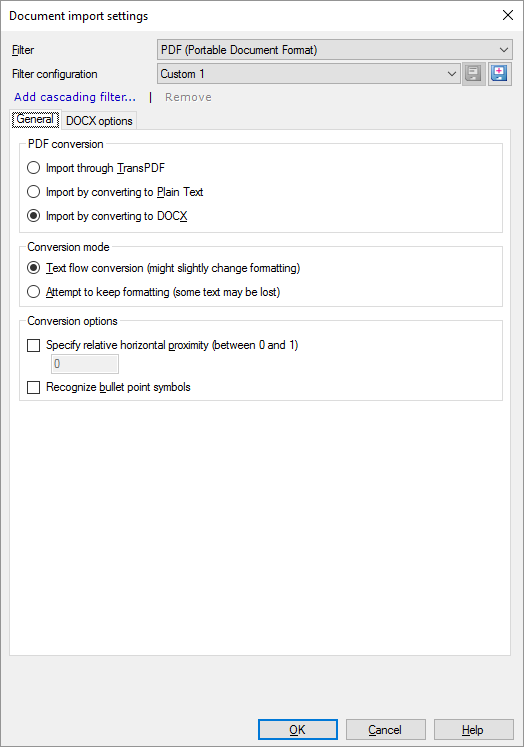
Möglichkeiten
Normalerweise werden PDF-Dateien beim Importieren in memoQ zunächst in Word-Dokumente (DOCX) konvertiert. Dabei bleibt die Formatierung der ursprünglichen PDF-Datei größtenteils erhalten. memoQ kann jedoch nicht immer PDF-Dateien mit dieser Option importieren. Wenn das PDF-Dokument zum Beispiel Text in Bildern enthält, erkennt memoQ den darin befindlichen Text nicht.
So stellen Sie sicher, dass die PDF-Dokumente erfolgreich importiert werden, auch wenn sich der Text in Bildern befindet: Klicken Sie auf das Optionsfeld Import über TransPDF. Zuvor müssen Sie sich jedoch bei TransPDF registrieren und Ihre TransPDF-Kontoinformationen in memoQ speichern.
Für TransPDF fallen Kosten an: TransPDF ist nicht kostenlos. Nach der Registrierung ist die Erstellung der ersten 25 Seiten eines übersetzten PDF-Dokuments kostenfrei. Sie zahlen nur für die restlichen Seiten. TransPDF berechnet die Gebühr anhand der Anzahl an endgültigen, übersetzten Seiten, die Sie exportieren. Der PDF-Import ist also kostenlos, und Sie bezahlen erst, wenn Sie das fertige Dokument exportieren.
Klicken Sie auf das Optionsfeld Import durch Konvertierung zu Nur Text, wenn Sie nur Nur-Text benötigen. Dies empfiehlt sich allerdings nicht. Verwenden Sie Nur-Text nicht zum Importieren von Dokumenten zur Übersetzung. Sie können Nur-Text verwenden, wenn Sie Dokumente an sich oder für das Alignment in ein LiveDocs-Korpus importieren.
Wenn Sie eine PDF-Datei als Nur-Text importieren, gehen alle Formatierungen verloren.
Für Nur-Text-Import sind keine Einstellungen verfügbar: Wenn Sie ein PDF-Dokument als Nur-Text importieren, sind keine weiteren Einstellungen vorhanden.
Format der Exportdatei entspricht der Importmethode: In memoQ kann keine PDF-Datei exportiert werden. Wenn Sie eine PDF-Datei im DOCX-Format importieren, wird eine DOCX-Datei exportiert. Wenn sie als Nur-Text importiert wird, wird eine Nur-Text-Datei exportiert.
Normalerweise werden PDF-Dokumente beim Importieren in memoQ zunächst in Word-Dokumente (DOCX) konvertiert.
Verwenden Sie die folgenden Optionen, um festzulegen, wie das PDF-Dokument in ein Word-Dokument (DOCX) konvertiert wird:
Wählen Sie unter Konvertierungsmodus aus, was beibehalten werden soll: der Textfluss (die Reihenfolge des Texts) oder die Formatierung.
- Wenn der Textfluss wichtiger ist – und die Formatierung teilweise verloren gehen kann – klicken Sie auf das Optionsfeld Textflusskonvertierung (Formatierung wird möglicherweise geringfügig geändert).
- Wenn die Formatierung wichtiger ist – und Text teilweise verloren gehen kann – klicken Sie auf das Optionsfeld Versuchen, Formatierung beizubehalten (möglicherweise geht Text verloren).
Unter Konvertierungsoptionen können Sie den Zeichenabstand und die Aufzählungen im konvertierten Word-Dokument festlegen.
- So legen Sie den Zeichenabstand fest: Aktivieren Sie das Kontrollkästchen Relative horizontale Näherung (zw. 0 und 1) festlegen, und geben Sie eine Zahl zwischen 0 und 1 ein. Die Zahl 1 bedeutet, dass jedes Zeichen den durch den Schriftgrad angegebenen Platz einnimmt. Wenn die Zahl unter 1 liegt, ist der Abstand zwischen den Zeichen kleiner. In der Regel müssen Sie diese Einstellung nicht ändern.
- So werden Aufzählungen erkannt: Aktivieren Sie das Kontrollkästchen Aufzählungszeichen erkennen. Normalerweise erfolgt dies in memoQ nicht. Wenn Sie das Kontrollkästchen aktivieren, werden Aufzählungen in den PDF-Dokumenten zu Aufzählungen im konvertierten Word-Dokument. In memoQ bedeutet das, dass am Anfang von Aufzählungen keine zusätzlichen Symbole vorhanden sind.
Auf der Registerkarte DOCX-Optionen können Sie steuern, wie das konvertierte Word-Dokument (DOCX) in memoQ importiert wird.
Weitere Informationen zu diesen Einstellungen: Siehe das Thema zu Microsoft Word 2007 und höhere Versionen (DOCX).
Abschließende Schritte
Gehen Sie folgendermaßen vor, um die Einstellungen zu bestätigen und zum Fenster Dokument-Importoptionen zurückzukehren: Klicken Sie auf OK.
Gehen Sie folgendermaßen vor, um zum Fenster Dokument-Importoptionen zurückzukehren und die Filtereinstellungen nicht zu ändern: Klicken Sie auf Abbrechen.
Wenn es sich um eine Filterverkettung handelt, können Sie die Einstellungen eines anderen Filters in der Kette ändern: Klicken Sie oben im Fenster auf den Namen des Filters.
Im Fenster Dokument-Importoptionen: Klicken Sie erneut auf OK, um die Dokumente zu importieren.
PDF-Import erfolgt in memoQ nicht direkt
Zum Importieren von PDF-Dokumenten greift memoQ auf externe Module zurück. Diese Module werden mit memoQ installiert, stammen jedoch von anderen Softwareherstellern.
Zum Konvertieren von PDF-Dokumenten in Word (DOCX) wird Aspose.PDF verwendet. Informationen zur Vorgehensweise finden Sie auf der Webseite von Aspose.
Zum Konvertieren von PDF-Dokumenten in Nur-Text wird xPDF verwendet. Xpdf Copyright © 1996-2009 Glyph & Cog, LLC.